Kaip prijungti "Nest Cam" prie naujo "Wi-Fi" tinklo

Nesvarbu, ar juda į vietą su naujuoju" Wi-Fi ", ar norite ką nors pakratyti ir pervardyti" Wi- Fi "tinklo, turėsite visus savo įrenginius prisijungti prie naujo" Wi-Fi "tinklo. Štai kaip tai padaryti "Nest Cam".
SUSIJĘS: Kaip pakeisti "Wi-Fi" tinklo pavadinimą ir slaptažodį
Dauguma "smarthome" įrenginių yra gana užsispyrę, kai kalbama apie jų prijungimą prie naujo "Wi-Fi" tinklas, ir jūs visada turite juos viską iš naujo nustatyti, norėdami prisijungti prie naujo tinklo. "Nest Cam" procesas tampa švelnesnis.
Norėdami pradėti, atidarykite "Nest" programą ir viršutiniame dešiniajame ekrano kampe palieskite nustatymų krumpliaračio piktogramą.
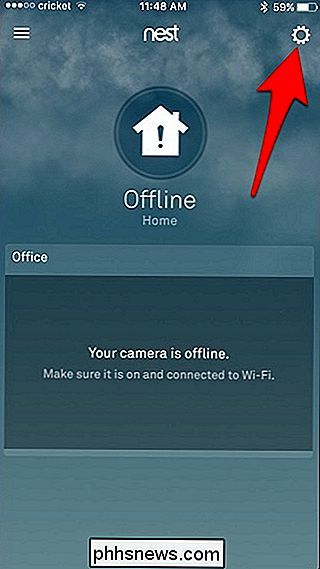
Pasirinkite "Home Info".
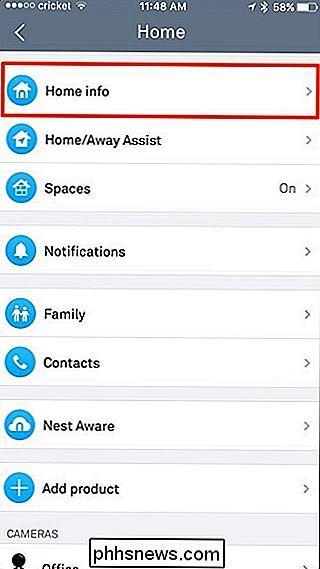
Bakstelėkite "Pagrindinis" Wi-Fi pagalba ".
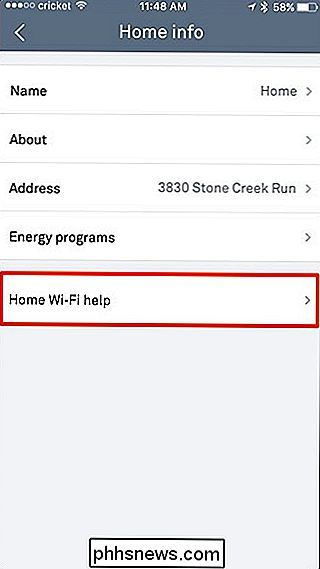
" Bakstelėkite "Atnaujinti nustatymus".
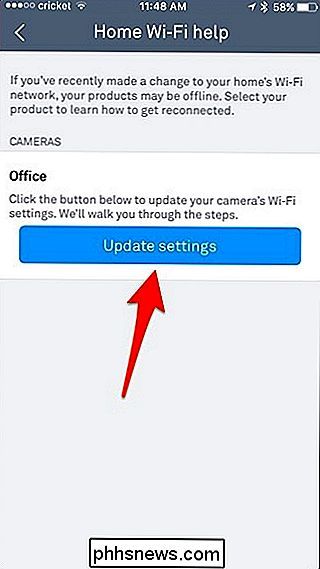
Čia iš esmės iš naujo nustatote "Nest Cam", kaip ir jūs, kai pirmą kartą gavote, "Nest Cam" iš sąrašo.
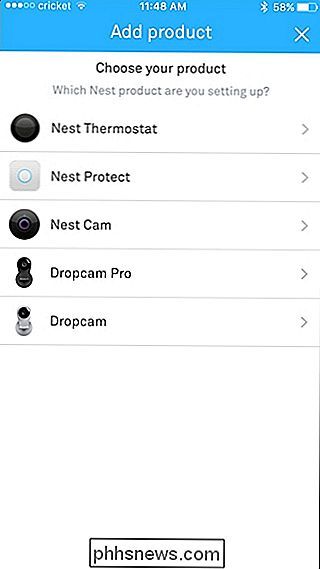
Naudodamiesi savo telefonu, nuskaitykite QR kodą, esantį Nest Cam, ir kai jį aptiktų, jis automatiškai pateks į kitą ekraną.
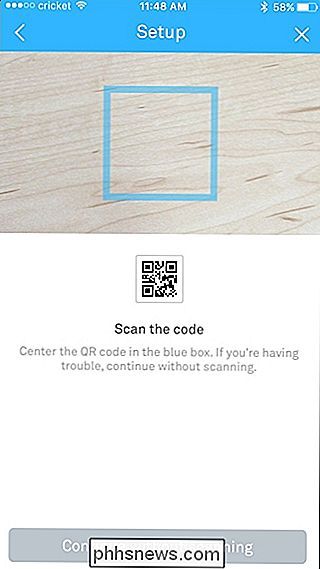
Paspauskite "Next".
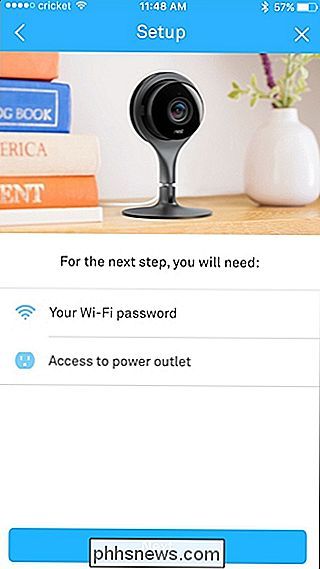
Pasirinkite, kur yra jūsų Nest Cam. Tai taip pat pavadins. Taigi, jei pasirenkate "Office", jis pavadins "Nest Cam" "Office kamera".
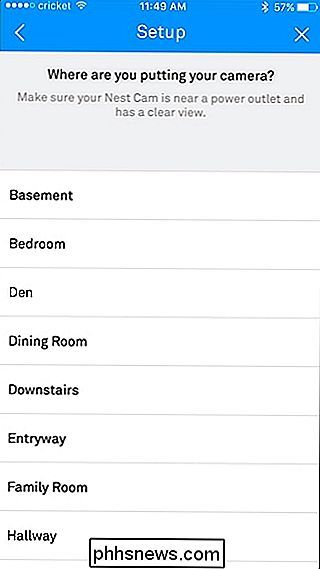
Perskaitykite įspėjimus kitame ekrane ir apačioje paspauskite "Continue" (tęsti).
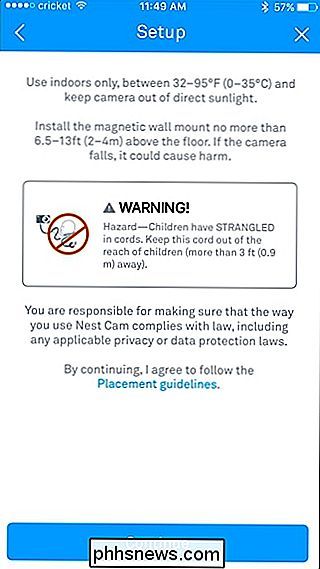
Įsitikinkite, kad jūsų Nest Cam yra prijungtas ir paspauskite "Tęsti" dar kartą.
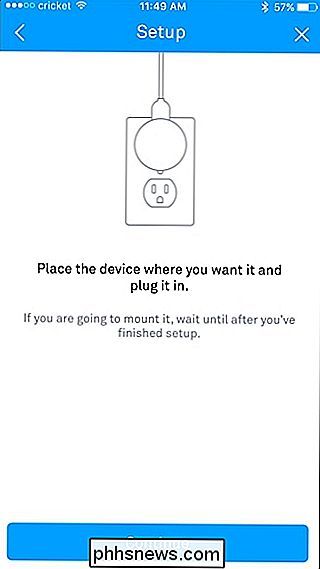
Palaukite, kol jūsų "Nest Cam" paleidžiama, tada iš sąrašo pasirinkite naują "Wi-Fi" tinklą.
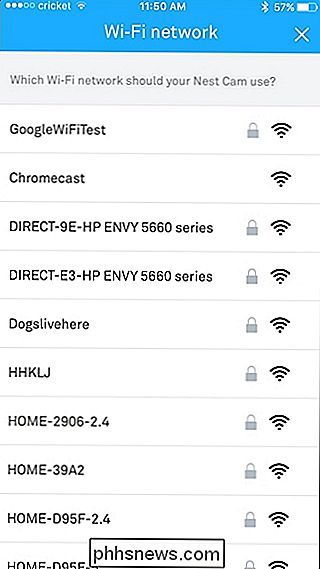
Įveskite naujojo "Wi-Fi" tinklo slaptažodį ir paspauskite "Prisijungti".
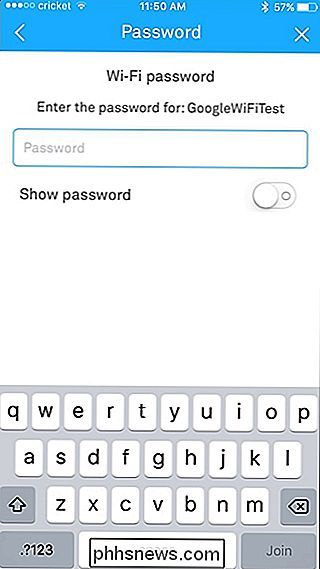
Duokite kelias minutes, kad prisijungtumėte prie "Wi-Fi" tinklo.
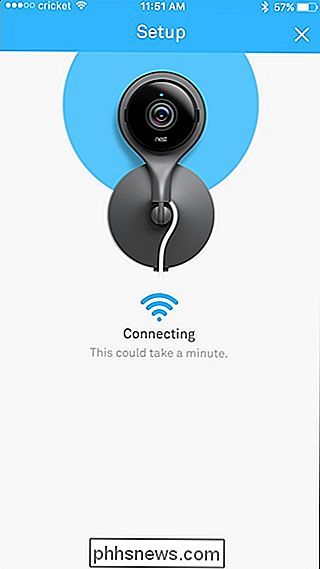
Po to "Nest Cam" bus sėkmingai prijungtas. Iš ten galite spustelėti "Pridėti kitą produktą", jei turite kitą "Nest" įrenginį, prie kurio norite prisijungti prie naujo "Wi-Fi" tinklo, arba paspauskite "Atlikta".
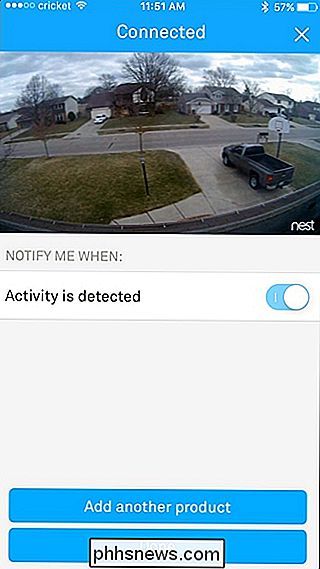

Kaip sukurti pritaikytą skirtuką "Microsoft Office" juostoje
2007 M. "Office 2007" pridėjo funkciją "Juostelė", kurią kai kurie vartotojai suprato kaip paini. Tačiau galite tai panaudoti savo pranašumai, pridėdami savo pasirinktinius skirtukus, kuriuose dažniausiai naudojamos komandos. Tai leidžia greičiau ir lengviau kurti dokumentus. Mes naudojame "Word" mūsų pavyzdyje, tačiau galite kurti tinkintus skirtukus ir kitose "Office" programose.
![Chaoso tvarka: kaip programos pašalinimas gali sutaupyti jūsų kompiuterio [Sponsored by]](http://phhsnews.com/img/how-to-2018/chaos-to-order-how-program-uninstallation-can-save-your-pc.png)
Chaoso tvarka: kaip programos pašalinimas gali sutaupyti jūsų kompiuterio [Sponsored by]
Kompiuteris yra kaip darbo stalas. Jei reguliariai jį naudojate, jis kaupiamas nereikalingomis programomis, failais, dokumentais ir aplankais. Tačiau, skirtingai nuo darbo stalo, reikia daugiau laiko įdėti kompiuterį atgal į užsakymą. Iš tiesų, kartais senų failų ir programinės įrangos nuorodų ištrynimas gali pakakti, tačiau programose jūsų kompiuteryje taip pat reikia dėmesio.



